Se você busca entender como funcionam os comandos básicos no New Terminal Mikrotik do RouterOS, podemos te ajudar a iniciar nessa sua procura. Vamos lá?
Configurações iniciais
A primeira coisa que você precisa saber é que as configurações que você faz através da interface gráfica do Winbox, também podem ser realizadas via comandos no New Terminal.
Acesso às áreas de configurações, atribuições, checagem de informações e muito mais. Então, vamos a mais uma de nossas breve leituras.
New Terminal Mikrotik
O New Terminal é a interface de comando em linhas utilizado no RouterOS (sistema operacional dos roteadores Mikrotik), ele funciona como o CMD do Windows, o Terminal do Linux ou Mac OS, por exemplo.
Praticamente, todas as suas ações através do New Terminal se resumem a linhas de comando.
Como funcionam as Instruções?
Logo ao acessar a tela do terminal, você encontra algumas instruções de uso para auxílio nos primeiros passos.
- Digitando ? você terá o retorno de todos os comandos disponíveis,
- Digitando uma palavra de comando mais o sinal de ? você terá todas as opções de ações disponíveis a esse comando atual junto a uma breve explicação,
- Se você quiser descobrir quais as opções disponíveis para o comando que você acabou de digitar ou você está digitando uma palavra mas não lembra exatamente a escrita dela, basta teclar Tab uma vez para o autocomplete ou para que o terminal retorne às opções seguintes de comando.
- Se você utilizar / comando, você estará definindo essa primeira opção como sendo a base de retorno após cada linha de execução.
- ao final de cada linha de instrução você deve teclar Enter para que ela seja executada.
- se você quer utilizar um dos comandos já executados ou algo semelhante e não quer digitar tudo novamente, basta usar a seta de direção do seu teclado que aponta para cima ‘↑’
Os comando a serem executados iniciam-se com a área a qual você quer acessar para realizar algo, por exemplo:
se você quer verificar os IPs definido às interfaces do seu Mikrotik, você precisa acessar o menu IP e clicar na opção Addresses para que o Winbox lhe retorne todas as atribuições através de sua interface gráfica.
No terminal você precisa executar esses passos através da instrução: ip address print, para que ele exiba todas as atribuições e suas interfaces.
As 2 primeiras palavras da instrução de comando refere-se a área a qual você quer acessar, a palavra print é o comando a ser executado.
E, se você não sabe ou não lembra o comando seguinte que você precisa, lembre-se de ir teclando Tab e vendo as alternativas possíveis.
Exemplo de comandos e Configurações no New Terminal Mikrotik
Digamos que precisamos atribuir o IP 192.168.14.1/24 para a interface ether2-console, como o próprio nome indica, esta será nossa interface para acesso de configuração e manutenção.
1 – Quando você precisa fazer uma configuração de um endereço IP para uma interface do seu Mikrotik através da ferramenta gráfica, os passos que você segue são:
1 – clicar no menu IP,
2 – clica na opção Addresses,
3 – digita o endereço IP e a máscara,
4 – a interface ether2-console, por exemplo,
5 – seleciona a interface onde será atribuído esse IP,
6 – clique em Applay ou, diretamente em OK.
Esses seriam os passos para essa configuração, correto?
Utilizando os comandos no New Terminal Mikrotik
O procedimento seria o seguinte:
Comando: ip address add interface=ether2-console address=192.168.14.1/255.255.255.0
2 – verificando as redes (network) configuradas no roteador:
comando ip dhcp-server network print
3 – adicionando uma nova configuração de rede ao Mikrotik:
Comando: ip dhcp-server network add address=172.17.0.0/255.255.0.0 gateway=172.17.0.1 dns-server=8.8.8.8
4 – para exportar todas as configurações do seu roteador, você pode utilizar o seguinte comando: export file=nome-como-quer-identificar-o-arquivo
5 – se você quer importar um arquivo de configuração .rsc que está na pasta File do Mikrotik, basta utilizar a palavra import + nome do arquivo com a extensão.
Exemplo: import file=nome-como-quer-identificar-o-arquivo.rsc
Conclusão
Executar comandos no seu Mikrotik através do New Terminal não é uma tarefa difícil, basta entender o processo que você precisaria executar e solicitar auxílio do próprio roteador através da tecla tab quando esquecer a palavra correta ou as opções disponíveis para determinados comandos.
Se você quer conhecer mais sobre essa ferramenta de gerenciamento dos dispositivos Mikrotik, aqui está o link de acesso acesso à documentação de uso desse recurso.
Referência
https://help.mikrotik.com/docs/display/ROS/Command+Line+Interface
Veja como a tecnologia pode melhorar o seu negócio!
O WiFire desenvolve soluções tecnológicas focadas na gestão de relacionamento e na fidelização de clientes.
São soluções desenvolvidas para atender empresas como a sua, que buscam surpreender no atendimento e construir relações duradouras com o público.
Quer saber mais?

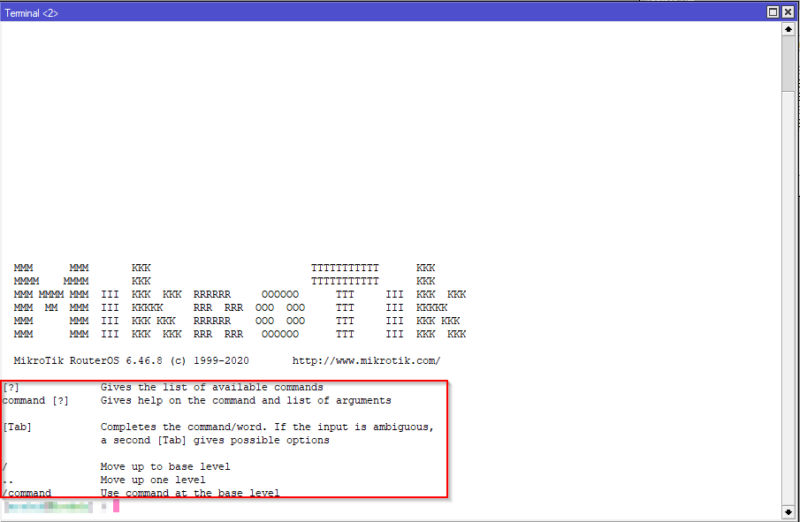




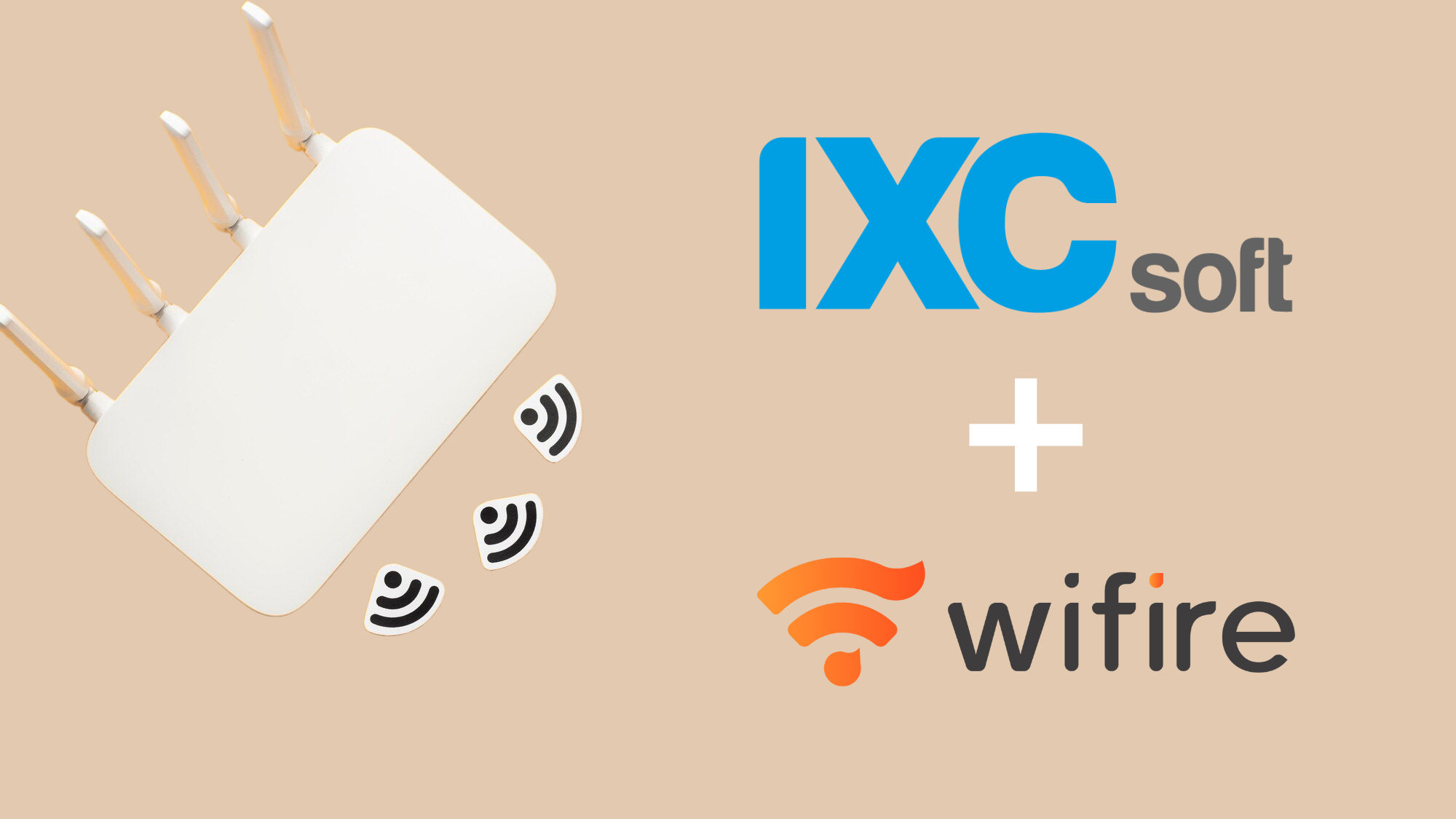

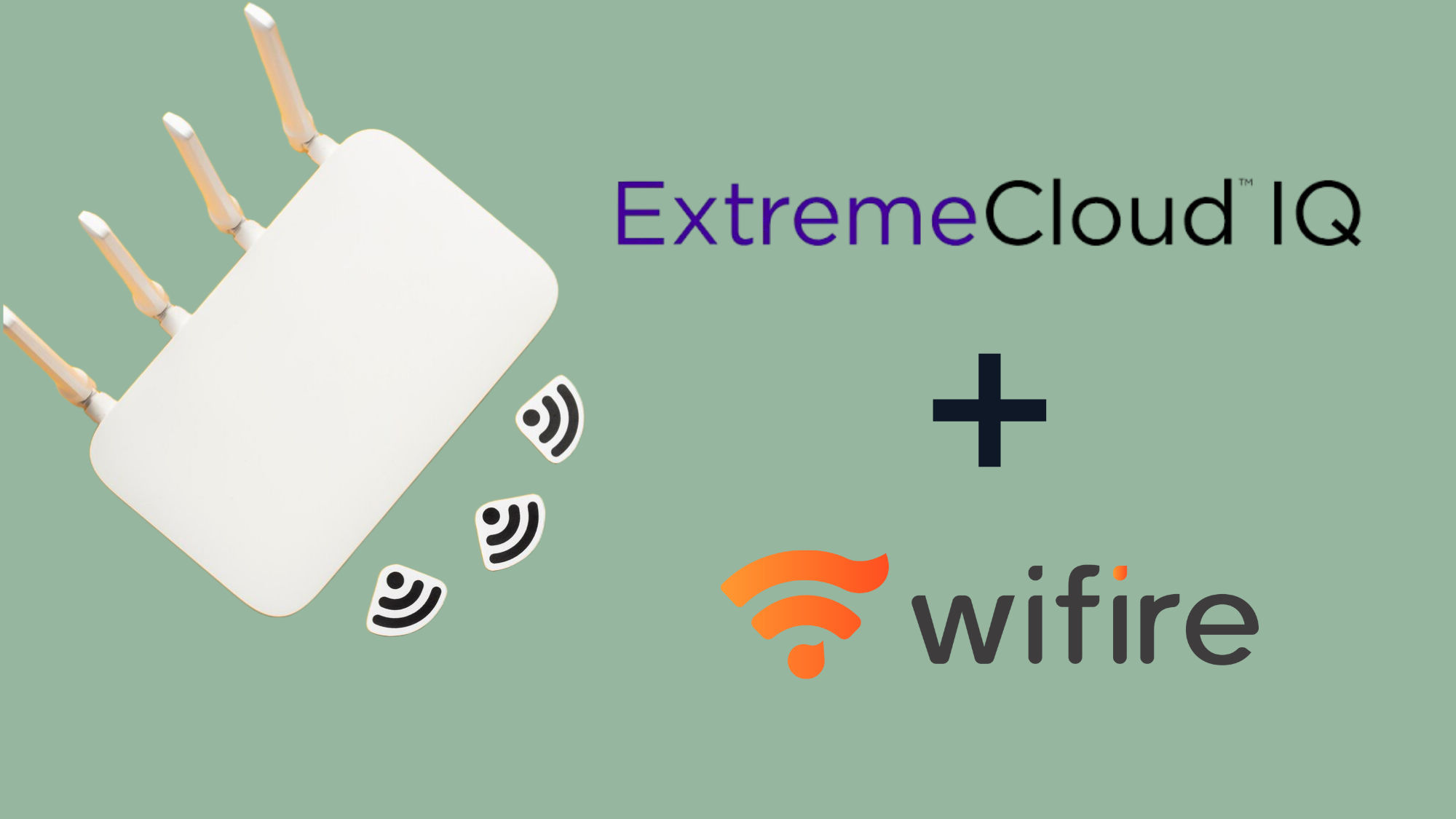
Faça seu comentário